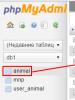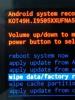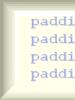Планшет не подключается к интернету через сим карту. Инструкция по правильной установке Sim карты в любой телефон. Проблемы с сотовым оператором
В этой статье расскажем, как правильно самостоятельно вставить сим карту в телефон. Выходят новые современные модели с удобными слотами, в которые карточки нужного размера вставляются без проблем.
Да и все популярные мобильные операторы выпускают своеобразные конструкторы – симки трех востребованных габаритов: нано, микро и стандартная.
Сим карты – это идентификационный модуль абонента оператора связи. С момента их запуска и до начала массовых продаж прошло несколько десятков лет, и за это время их форма и размеры усовершенствовались. Этот процесс был вынужденным. Сначала на мобильных рынках появились смартфоны, и места под задней крышкой деталям попросту не хватало. Совершенствовались технологии, увеличивались запросы пользователей, батареи все больше, телефоны тоньше, а места меньше.

Такая эволюция карточек позволила им уменьшиться практически вдвое, а современные выдвигающиеся слоты заметно освободили пространство для остальных деталей.
Давайте рассмотрим, какие виды sim бывают, в чем их особенность, и как вставить сим:
- Полноразмерная (о наличии которой много даже не догадывались) – самая крупная в линейке, по периметру как банковская карта. Появилась в 1991 году с первой волной популярности сотовой связи среди обычных жителей. В современных телефонах не используется, иногда можно встретить автомобили с подобными «инновациями» а-ля 90-е.
- Mini-SIМ – до сих пор используется для устройств выпущенных с периода 2000-х до начала 2010-х, поддерживает 2G и 3G.
- Micro-SIM – появилась в 2003 году, но на данный момент считается самым используемым поколением модулей связи. Поддерживается всеми производителями современных гаджетов с 3G и LTE.
- Самая маленькая – Nano-SIM, которая выглядит, как и ее предшественница, только без пластиковых краев. Появилась пять лет назад, и используется во всех моделях бренда Apple и некоторых других производителей премиум-сегмента.
Вставляются все виды симок одинаково – в отведенные слоты в смартфоне или планшете. Сказать точно, где находится подставка, невозможно, так как производители оставляют за собой право размещать их где угодно, согласно их дизайнерской концепции. Иногда на новых телефонах клеят наклейку с пошаговой инструкцией, ее также можно найти в Руководстве пользователя.

Установка сим-карты
Традиционно производители размещают карточные держатели на правом торце корпуса (если крышка не съемная), или непосредственно под аккумулятором, если он достается. Следующие инструкции подойдут для обладателей гаджетов последнего типа:
- Проверьте, выключен ли ваш телефон.
- Отсоедините заднюю панель.
- Найдите небольшое углубление между корпусом и батареей.
- Извлеките АКБ.
- Там вы увидите слоты для сим-карт. Они бывают разного типа: раздельные и двухэтажные. Сторона, которую нужно держать вверху при вставке, будет изображена около держателя. Как правило, она вставляется золотыми контактами вниз.
- Аккуратно вставьте батарею назад. Проверьте, чтобы она сидела плотно.
- Верните крышку до характерных щелчков. Они будут значить, что крышка стала на свое место.
В видео вы можете посмотреть как нужно поступать с современными моделями, у которых не снимается крышка:
А вот еще одно видео с полезным лайфхаком:
Настройки
Современные смартфоны и симки не нуждаются в ручном подключении. При первом запуске на новом устройстве от мобильного оператора придет пакет бесплатных настроек для всех видов сотовых услуг.
У двухсимочных мобильных устройств, управление может доставить новичку небольшие трудности. Можно выбрать SIM для определенных действий по умолчанию, или выбирать самостоятельно при каждом звонке и сообщении.
Подойдет ли обычная сим-карта в слот для micro-sim
Можно обрезать карту обычных размеров до габаритов micro-sim, если карточка старая. Однако гораздо проще и безопаснее обратиться в сервисный центр, где вам выдадут новую сим в форме трансформера – всех популярных размеров.

Если модуль срочно нужно заменить на более маленький, можно обрезать ее вручную обычными острыми ножницами.
Что делать с неудачно обрезанной симкой
Однако такие эксперименты не всегда заканчиваются успешно. Если симка была неправильно обрезана и повредилась при этом, необходимо обратиться в точки обслуживания клиентов вашего мобильного оператора. Замена карты на другую sim с сохранением баланса, тарифного плана и, непосредственно, номера занимает недолго.
Вставлять сим, которая имеет механические повреждения, не рекомендуется.
Неисправности sim-карт

Об их неисправности пользователи догадываются, когда ОС не видит модуль, и не обозначает его соответствующей иконкой. Причины могут быть такими:
- У SIM вышел срок годности, и она не предназначена для дальнейшей эксплуатации.
- На ней есть механические повреждения – царапины, сколы и надломы.
- Неудачная обрезка. Ее мы упоминали выше.
- Прошивка телефона заточена под определенного покупателя.
- Проблемы со слотом.
- Сбои в операционной системе и ПО.
- При установке были повреждены контакты.
- Грязь попала на картодержатель.
В большинстве случаев карточку нужно заменить, или отправить телефон на диагностику мастеру, так как это могут быть и аппаратные неполадки, и системные.
Заключение
Мобильная связь и интернет, на протяжении дня, доступны благодаря смартфонам и небольшим карточным модулям, выпускаемые провайдерами сотовой связи. Именно поэтому к ним нужно бережно относиться, следить за их состоянием и исправностью. Чем больше выходит гаджетов, тем проще становится пользование SIM – их размеры уменьшаются, а возможности растут. Надеемся, эта статья была для вас полезной, и вы получили доступные инструкции о том, как обращаться с ними в разных ситуациях.
Видео
Современное разнообразие планшетов порой вводит в настоящий ступор. Даже при наличии особенных запросов, например, обязательное наличие в планшете слота под сим-карту, количество доступных моделей слишком высоко. Среди всего многообразия следует выделять несколько лучших вариантов для покупки.
Как вставить симку в любой планшет
Для внедрения сим-карты потребуется учитывать следующую последовательность:
- Выключить устройство.
- Положить на плоскую поверхность.
- Открыть лоток на задней боковой части планшета (ориентиром является соответствующий значок).
- Вставить sim-карту в лоток.
- Вставить лоток.
- Включить планшет и проверить работоспособность вставленной карты.
Если же симка вставляется не сбоку, а под крышкой, то нужно снять крышку, а после установки сим-карты – поставить ее на место, пока владелец не услышит характерный щелчок.
Apple iPad Pro
Конечно же, первым на ум приходит разработка от Apple, которая отличается своей стабильностью. Уже долго время продукция от этой американской компании показывает себя, как одна из самых стабильных. Это стало возможно благодаря операционной системе MacOS. Стоимость Apple iPad Pro составляет от 46 990,00 ₽ до 96 990,00 ₽, в зависимости от приобретаемой модели. Именно цена и является единственным минусом.
- дизайн;
- операционная система;
- долговечность;
- качество любой детали устройства;
- поддержка стилуса от Apple;
- аккумулятор (8 827 мА/ч);
- мощность (шестиядерный процессор на 2360 МГц).
- стоимость.
Galaxy Tab S3 LTE
![]()
Galaxy Tab S3 LTE
Уникальный дизайн и высокое качество. Это девиз Galaxy Tab S3 LTE. Прекрасный высококонтрастный экран позволит просматривать видео и фото в отличном качестве. А благодаря четырем динамикам передается объемный звук. А любые задачи будут выполнимы для планшета благодаря его «начинке»: процессору Snapdragon 820 и 4 ГБ оперативной памяти.
Одной из нескольких отличительных черт S3 LTE является возможность подключения планшета к клавиатуре при помощи POGO разъема, что придется приобретать отдельно.
В качестве альтернативы можно приобрести младшую модель Galaxy Tab S2 LTE, которая также имеет возможность звонков с использованием сим-карты. Это позволит сохранить средства и получить хорошую модель, которая будет актуальной для большинства пользователей и сегодня.
Минусом является откровенно высокая стоимость. Из-за этого параметра многие останавливают свой выбор именно на продукции от Apple, так как от операционных систем зависит многое (производительность, качество и скорость работы, отзывчивость, износ системы и так далее), что напрямую влияет на комфорт работы с аппаратом.
- аккумулятор (6 000 мА/ч);
- корпус изготовлен из металла и стекла;
- объемный звук;
- AMOLED экран;
- объем памяти;
- автономность;
- возможность подключения клавиатуры.
- стоимость;
- операционная система Android;
- фронтальная камера.
Huawei MediaPad M3 Lite LTE
![]()
Huawei MediaPad M3 Lite LTE
Китайские производители техники уже являются серьезными конкурентами для компаний из Кореи, Америки и других представителей крупных брендов. Причина быстрой популяризации продукции от китайских брендов – соотношение цены и качества. Телефоны и планшеты являются лучшими в этом показатели, особенно при сравнении с любым другим аналогом с громким «именем».
Планшет от Huawei показывает себя как серьезный конкурент. Хороший экран с диагональю 8 дюймов и разрешением 1920*1200 пикселей. Восьмиядерный процессов вкупе с 3 ГБ оперативной памяти открывают широкие возможности по запуску самых требовательных приложений. Стоимость равна 25 000 рублей.
- одинаковые камеры (фронтальная и тыльная – обе 8 МП);
- цена;
- металлический корпус;
- производительность;
- возможность расширения объема памяти.
- не самая мощная тыльная камера.
Huawei MediaPad M5 8 64 Гб 3G, LTE
![]()
Huawei MediaPad M5 8 64 Гб 3G, LTE
Это старшая модель вышеописанного планшета M3. По всем своим характеристикам M5 превосходит своего предшественника. Диагональ экрана составляет 8.4 дюйма с разрешением 2560*1600. Высокое качество картинки в разрешении 2К будет доступно благодаря хорошему экрану. А за воспроизведение здесь отвечает восьмиядерный процессор, где каждое ядро выдает 2.4 ГГц в скупе с 4 Гб оперативной памяти, любая задача будет легко выполнимой. Стоимость равна 28 000 рублей. Низкая цена возможна благодаря тому, что этот производитель, как и Xiaomi, придерживается политики, при которой хорошее качество каждый желающий покупатель сможет получить за сравнительно небольшие деньги.
- максимально допустимая карта памяти 256 Гб;
- тыловая камера 13 МП;
- мощность;
- экран;
- разрешение.
- емкость аккумулятора 5 100 мА/ч.
Имеющийся минус можно исправить, если приобрести модель с диагональю 10.8 дюймов. В таком случае объем аккумулятора увеличится до 7 100 мА/ч. Но это напрямую повлияет на цену, тогда планшет обойдется покупателю в 36 000 рублей. При этом технические характеристики не будут увеличены, а мощность процессора и вовсе упадет (восемь ядер по 2.1 ГГц, вместо 2.4 ГГц).
Irbis TW44
![]()
Одна из самых бюджетных моделей топа, которая попала сюда именно по этому показателю. Если рассматривать дешевые варианты при необходимости приобретения планшета для звонков с sim-карты, то именно Irbis сможет похвастаться лучшим показателем цены-качества. Стоимость не превышает 8 500 рублей. И это сразу же говорит о том, что модель не может конкурировать с образцами, которые являются флагманами.
Все характеристики модели отталкиваются от стоимости аппарата. Если качество картинки на дисплее является удовлетворительным (при 10.1 дюйме разрешение 1280*800), то работа камер вызовет недовольство у любителей селфи, всего 2 Мп, как фронтальная, так и тыльная. Зато емкий аккумулятор не даст быстро разрядиться планшету. А четырехядерный процессор и 1 Гб оперативной памяти позволят запускать большинство приложений без каких-либо проблем.
- аккумулятор (7 000 мА/ч);
- возможность подключения клавиатуры;
- соотношение цены-качества;
- процессор;
- экран.
- камеры (2 Мп);
- оперативная память;
- используемые материалы.
SUPRA M84A 4G
![]()
Может показаться, что модель от такого не самого распространенного производителя попала в список. Но причина этому проста: при необходимости приобретения планшета, который будет выполнять функции телефона, при этом не стоит больших денег, довольно сложна. Если же приобретать флагманы, то любая модель будет удовлетворять клиента, что нельзя скачать о дешевых вариантах планшетов. Здесь множество производителей, большинство из которых производят не самую качественную и дешевую продукции. Не зря имеется поговорка «Скупой платит дважды». Чтобы такого не произошло с покупкой бюджетного планшета, стоит обратить внимание именно на эту модель.
Отталкиваясь от стоимости, которая составляет от 4 500 до 5 500 рублей, модель показывает отличные результаты производительности. Четырехядерный процессор с 1 ГГц и 1 Гб оперативной памяти позволит использовать стандартные функции без проблем. С запуском серьезных приложений уже будут возникать трудности, так как процессор просто не сможет провернуть все необходимые исчисления. Средний экран 8 дюймов с разрешением 1280*800 пикселей. Не самые лучшие камеры: тыловая 5 Мп и фронтальная 2 Мп. Лучше всего подойдет для чтения, серфинга и просмотра видео. Еще одним крупным недостатком является низкий объем аккумулятора, всего 4 000 мА/ч, что не позволит аппарату продержаться даже при средних нагрузках в течение одного дня. В этих параметрах этот планшет даже не подходит для сравнения с ведущими моделями.
- цена;
- достойный экран;
- производительность за свою цену;
- тыльная камера.
- низкий объем аккумулятора.
Lenovo Tab 4 Plus TB-8704X 64 Гб 3G LTE
![]()
Lenovo Tab 4 Plus TB-8704X 64 Гб 3G LTE
Еще один представитель компактных вариантов, диаметр которого составляет 8 дюймов при разрешении 1920*1200 пикселей. В планшете Tab 4 Plus имеется 2 слота под сим-карты установлен процессор Snapdragon 625, который имеет частоту ровно 2 ГГц. 8 ядер и 4 Гб оперативной памяти делают этот планшет достаточно быстрым, и выполняет практически все задачи рядового пользователя.
Самым крупным разочарованием при приобретении Lenovo может стать его автономность. Низкий объем аккумулятора (ненамного больше, чем у Supra M84A) и высокая производительность дают не очень хороший результат. В итоге, при использовании способностей планшета на полную мощность, заряда может не хватить и на пару-тройку часов.
Стоимость составляет 19 500 рублей.
- поддержка двух сим-карт;
- высокая производительность;
- небольшой вес;
- дизайн;
- качество изображения.
- малый аккумулятор (4 850 мА/ч);
- фронтальная камера 8 Мп.
Prestigio Grace 3101 4G, 3G, LTE
![]()
Prestigio Grace 3101 4G, 3G, LTE
Один из вариантов для тех пользователей, которые хотят получить от планшета только основные функции, при этом иметь большой экран. Насколько это позволял бюджет, инженеры внедрили экран с IPS-матрицей с диагональю 10.1 дюйм при разрешении 1280*800 пикселей. Слабый процессор с четырьмя ядрами частотой по 1 ГГц. Но это отчасти компенсируется оперативной памятью 2 Гб.
Стоимость модели 8 000 рублей. Основная причина вхождения в этот топ – невозможность приобретения модели от Supra в некоторых городах страны, как альтернативы при покупке планшета со слотом под симку.
- поддержка двух сим-карт;
- емкость аккумулятора (6 000 мА/ч).
- неудобное расположение динамика;
- камеры (фронтальная всего 0,3 МП);
- автономность (не рационально расходуются ресурсы).
Lenovo Yoga Tab 3 Plus X703L 3G, LTE
![]()
Lenovo Yoga Tab 3 Plus X703L 3G, LTE
Один из конкурентно способных аппаратов, который достоин своей цены. Такая стоимость образуется из совокупности использования хороших деталей: экран разрешением 2К и диагональю 10.1 дюйм, процессор Snapdragon 652. Пользователь получает общую производительность 1,8 ГГц с 8 ядрами.
Несомненным плюсом является самая емкая батарея: 9 300 мА/ч. Немного огорчает, что максимальный размер SD-карты равен 128 Гб. Стоимость Yoga Tab 3 Plus равна 25 000 рублей.
- экран;
- эргономика;
- звук;
- мощность;
- модуль Wi-Fi;
- качество сборки;
- батарея (объем составляет 9 300 мА/ч).
- камера находится не в самом удобном месте;
- тяжелый (вес составляет 635 грамм).
ASUS ZenPad 10 Z301MFL-1H006A 3G, LTE
![]()
ASUS ZenPad 10 Z301MFL-1H006A 3G, LTE
Планшет из средней ценовой категории. Несмотря на это, он имеет хороший экран (10.1 дюйм 1920*1200 пикселей). Но проблемы у пользователей могут возникнуть при использовании ASUS в условиях необходимости высокой производительности. Не всегда 4 ядра по 1,45 ГГц способны реализовать задумки владельца аппарата. Но 3 Гб оперативной памяти позволяют не нагружаться и работать в стандартном режиме без перезагрузки долгое время. Отдельной негативной стороной послужат камеры, которые при стоимости планшета могли бы быть более качественными.
Стоимость планшета с функцией звонка ZenPad 10 равна 17 000 рублей.
- неплохой аккумулятор, несмотря на небольшой объем (4 900 мА/ч);
- звук.
- камера;
- низкая чувствительность экрана;
- устаревшая операционная система.
Каждая из представленных моделей рассчитана на поиск своего клиента. Правильный выбор не разочарует никого из потребителей. Если кому-то необходимо только – могут подойти бюджетные модели, а если же нужен аппарат, который без проблем сможет «переваривать» самые требовательные приложения – придется обратить внимание на флагманы от производителей Apple, Samsung, Huawei.
Некоторые модели планшетов оснащены слотом для Sim-карты, что позволяет владельцу не только подключаться к интернету посредством технологий 3G/4G, но и звонить на городские/мобильные телефоны. Если Вы не знаете, как правильно установить симку, то ознакомьтесь с информацией, опубликованной ниже. В статье также будут даны решения некоторых проблем, связанных с использование сим карты.
Как установить сим карту?
Прежде всего необходимо внимательно изучить инструкцию к планшету и найти пункт с описанием типа Sim-карты, который поддерживает данное устройство. В отдельные модели можно устанавливать только microSim карты, а другие поддерживают стандартные симки.
Общий алгоритм действий по установке сим карты:
- Отключить питание девайса.
- Открыть разъем для установки Sim-карты (с помощью нажатия или посредством специальной скрепки) и выдвинуть лоток.
- Установить симку таким образом, чтобы логотип оператора был обращен вверх, а контакты в сторону задней панели устройства.
- Установить лоток на место и включить планшет.
Если все сделано верно, то девайс должен подключиться к сети и можно будет выходить в интернет или совершать звонки.
Важно! В некоторых моделях вместо лотка может присутствовать разъем на задней панели планшета, например, как в Lenovo Yoga Tab 8, поэтому установка Sim-карты в этом случае будет осуществляться иначе.
Как сделать microSim?
Для того чтобы превратить стандартную Sim-карту в microSim необходимо просто вырезать ее точно по размеру 15х12 мм.
Сделать уменьшенный вариант сим карты можно и самостоятельно, но если Вы не уверены в своих силах, то лучше купить ее в сервисном центре оператора мобильной связи.
Планшет не видит сим карту
Если после установки Sim-карты планшет Леново не обнаруживает ее, то значит дело либо в ней, либо в устройстве. Вот список основных проблем:
- Сим карта не активна. Необходимо попробовать установить другую симку, если она будет читаться нормально, то значит необходимо заменить старую сим карту.
- Повреждены контакты на планшете. В этом случае девайс не сможет считывать информацию и необходимо будет отнести его в ремонт.
- В некоторых моделях прописаны операторы связи по умолчанию и с другими планшет не будет работать. Необходимо вручную задать оператора. Возможно, понадобится перепрошить устройство.
Вывод:
Установить сим карту в планшет достаточно просто, но при этом действовать нужно аккуратно. Если планшет не видит симку, то можно попробовать решить проблему самостоятельно, исходя из рекомендаций приведенных в статье или, при необходимости, воспользоваться услугами сервисного центра.
В статье детально описываются инструкции, как настроить интернет на планшете. Представлены все самые популярные способы соединения с интернетом.
Как настроить интернет на планшете через WiFi
Планшетные персональные компьютеры с развитием технологий становятся все более и более популярными. Согласно статистике, более пятнадцати процентов потребителей электронной техники имеют планшетные ПК.
Основные преимущества планшетов заключаются в том, что они очень легкие, поэтому переносить их не составляет труда. Планшетник, имея хорошие технические характеристики, выполняет все функции ноутбука или стационарного ПК. Удобен для просмотра фильмов и чтения книг в длительных поездках и путешествиях.
Большое количество современных планшетных компьютеров могут выполнять функцию полноценного телефона, поддерживая несколько SIM-карт. Соответственно, на планшетнике можно настроить полноценное интернет-соединение.

Если вы задаётесь вопросом о том, как настроить интернет на планшете "Андроид" через роутер, следуйте нижеприведенной инструкции:
- Для начала нужно активировать службу Wi-Fi в настройках планшета. Затем проверьте ваш роутер.
- Роутер должен быть включен и подключен к интернет-кабелю.
- Зайдя в меню службы Wi-Fi на вашем планшете, вы увидите в списке найденных устройств имя вашего роутера. Выберите его и введите пароль.
- Время подключения планшета к роутеру может занять несколько минут.
- Планшет удачно подключен ко Всемирной паутине, и теперь вы можете использовать Интернет.
Как настроить интернет на планшете через СИМ-карту "Мегафона"
Подключаться к интернету можно не только с помощью роутера. Планшеты, поддерживающие наличие SIM-карт, могут подключаться к сети через мобильных операторов. Подключение к мобильной сети позволит вам оставаться онлайн, где бы вы ни были.

Если вы хотите узнать, как настроить интернет на планшете для пользователей "МегаФона", прочтите инструкцию ниже:
- Для начала убедитесь, что в планшет вставлена рабочая карточка "МегаФона".
- Затем следует получить от оператора мобильной связи автонастройки интернета для вашей модели устройства. Для этого нужно отправить бесплатное SMS с цифрой 1 на номер 5049.
- В течение минуты вам придут все необходимые настройки. Они отображаются в сообщениях. После того как вы открыли нужное сообщение, появится кнопка «Установить». Нажмите ее - и в течение минуты все настройки интернета сохранятся в вашем планшете.
- После выполнения первых трех шагов вы получите доступ в интернет, однако по стандартному тарифному плану. Чтобы более детально ознакомиться со всеми предложениями компании "МегаФон", обратитесь к оператору, позвонив по номеру 0500.
Модем "Мегафон"
Настроить выход в сеть можно с помощью стандартного модема, который приобретается пользователем в любом салоне связи. В обязательном порядке предварительно нужно обговорить тарификацию мегабайтов и установленную скорость интернет-соединения.
О том, как настроить интернет на планшете через модем "Мегафон", можно узнать из инструкции:
- Для подключения интернета через мегафоновский модем вам понадобится SIM-карта и непосредственно сам заранее приобретенный модем.
- Прежде чем покупать модем, проверьте его совместимость с вашей моделью планшета, в противном случае установить интернет-соединение будет невозможно.
- Подключите модем к планшету с помощью специального переходника, который идет в комплектации с модемом.
- Установите драйверы на планшет, скачав их с сайта "Мегафона".
- Запустите программу управления модемом и с помощью нее подключитесь к интернету.
- Перезагрузите планшетный ПК.
- В настройках устройства проверьте тип соединения (должно быть 3G-соединение).
- Все готово, теперь планшетник подключен к интернету и готов к дальнейшей работе.
SIM-карта МТС

В данном разделе статьи вы узнаете о том, как настроить интернет на планшете через СИМ-карту МТС.
Мобильный оператор МТС предлагает своим пользователям широкий спектр услуг и тарифных планов для подключения к интернет-сети. На сайте компании можно прочитать подробную информацию обо всех доступных тарифных планах в вашем регионе. Каждый пользователь сможет подобрать удобную и подходящую для него услугу. О том, как настроить интернет на планшете, читайте в нижеуказанной инструкции:
- Настройте на планшете точку доступа APN. Она позволит подключиться к серверу компании МТС и получить доступ в интернет согласно вашему тарифному плану. Для настройки точки войдите в настройки планшета и в пункте меню "Беспроводная связь" создайте новую точку APN.
- Назовите ее MTS internet.
- GPRS - тип канала.
- Сайт - internet.mts.ru или internet.mts.ua, в зависимости от вашей страны проживания.
- Имя пользователя и пароль - в обеих строчках впишите текст mts, без кавычек.
- Готово, точка доступа создана. Теперь вы можете выходить в интернет с помощью стандартного тарифного плана. Для более детального выбора тарифов обратитесь к оператору, позвонив по номеру 111.
Мобильный интернет
Чтобы выбрать самый подходящий тип интернета, следует знать все плюсы и минусы мобильного и 3G-соединения.
Мобильный интернет имеет довольно низкую стоимость, и пользоваться им можно в зоне покрытия сети. Это довольно хороший вариант для тех, кто регулярно просматривает текстовые новости или использует поисковые системы.
Однако скорость мобильного интернета небольшая. Дабы получить большой объем ежемесячного трафика, нужно подключить хороший тариф. Скорость просмотра видео и прослушивания музыки очень медленная, поэтому этот тип интернет-соединения не подойдет тем, кто нуждается в быстром просмотре разного рода мультимедийных файлов.

Скорость
3G-соединение имеет довольно большую скорость, однако и цена на него в несколько раз выше (по сравнению с мобильным Интернетом). 3G позволяет просматривать видео, быстро загружает картинки и отлично проигрывает музыку. Такой вариант беспроводного соединения набирает обороты и становится все более и более популярным у пользователей.
Как и на смартфонах, в планшетах, в зависимости от модели и марки, слоты могут располагаться и выглядеть по разному. Инструкций, как вставить сим карту в планшет, мы дадим несколько, чтобы охватить все возможные варианты. Вам останется только выбрать подходящий.
Под крышкой на оборотной стороне корпуса
Актуально для планшетов Digma, Explay, а также единственный способ вставить симку в планшет Ирбис - даже в модели 2018 года.
Здесь снимается не вся задняя крышка, как это делалось в старых моделях смартфонов и телефонов, а только ее часть - узкая панель по верхнему или нижнему краю оборотной стороны корпуса.
Что нужно делать:
- Поворачиваем планшет задней стороной к себе. Смотрим, где находится съемная панель.
- Поддеваем панель за специальный паз, аккуратно тянем ее на себя и снимаем с корпуса.
- Укладываем карточку в слот. Как правильно (какой стороной) вставить сим карту в планшет, вы сможете рассмотреть на специальном рисунке - он должен быть оттиснут рядом со слотом или прямо на нем.
- Возвращаем панель на место.
- Включаем планшет и приступаем к его использованию.
Эта же инструкция подойдет, чтобы вставить сим карту в планшет Престижио.
Для Lenovo Yoga
Чтобы вставить симку в планшет Леново Yoga, также требуется снять специальную панель. Однако находится она слева (как если бы мы смотрели на корешок книги) и отстегивается по-другому.

Вот что нужно делать:
- Поворачиваем планшет задней поверхностью к себе. Выпуклым, скругленным краем от себя.
- На панели (крышке), закрывающей слоты, есть овальная кнопка. Нажимаем на нее.
- Откидываем крышку.
- Правее кнопки есть еще одна крышка - пластиковый прямоугольник. Подцепите его ногтем и снимите.
- Разверните сим карту так, как нарисовано на пластике над слотом. Вставьте ее в гнездо и полностью задвиньте внутрь. Должен послышаться легкий щелчок.
- Верните на место вторую (внутреннюю) крышку, а затем защелкните первую, наружную.
Чтобы вынуть сим карту из такого гнезда, воспользуйтесь инструкцией ниже, из подраздела “Как вытащить …”.
Обратите внимание: крышка, которая снимается, чтобы вставить симку в планшет Дигма, захватывает весь верхний торец устройства и пространство, на котором находится глазок камеры в том числе. Сама панель мягкая и легко отделяется от корпуса.
Наружный слот, с заглушкой и без выдвижного лотка
Это переходный вариант - здесь, чтобы добраться до слота, уже не нужно снимать прикрывающую его панель, но лоток для сим-карты в конструкцию еще не входит.

Как вставить сим карту в планшет Самсунг или в другое устройство аналогичной конструкции:
- Ищем на корпусе и отодвигаем в сторону заглушку гнезда слота. В зависимости от марки и модели планшета, она может находиться на правом или левом его ребре, либо на верхнем торце.
- Вставляем сим-карту в гнездо, предварительно развернув ее согласно рисунку / оттиску на заглушке.
- Карточку утапливаем в корпус устройства - можно немного помочь ногтем или тонким плоским предметом.
- Возвращаем заглушку на место.
Кстати, у некоторых моделей планшетов Леново под заглушкой не обычное гнездо, а с выдвижным лотком. Бортик его немного выпуклый и за него легко ухватиться. Чип в этом лотке на Prestigio размещается согласно рисунку на заглушке.
Хотите правильно выбрать - читайте нашу статью с обзором самых топовых моделей!
Как вытащить сим карту из такого гнезда
Возможно, приведенная выше инструкция, как вставить симку в планшет, показалась вам знакомой, а в голове возникла догадка, как вытащить карточку.

Да, тут действительно работает тот же принцип, который используется для SD-карт в фотоаппаратах и ноутбуках:
- Убираем заглушку. Как видите, сим карта “сидит” в гнезде глубоко и ухватить ее, чтобы вытащить не получится.
- Надавите чем-нибудь плоским и твердым на видимое ребро карточки. Слегка, так, чтобы пластинка еще немного ушла в корпус. И сразу же отпустите.
- Край чипа выдвинется на пару миллиметров за пределы корпуса. Беремся пальцами за этот край и вытягиваем карточку наружу.
Обратите внимание: отодвигать заглушку следует осторожно, нельзя сильно дергать ее в сторону. “Ножка”, которой заглушка крепится к корпусу, делается из тонкого кусочка силикона и может оторваться.
Боковой наружный слот с выдвижным лотком
Этот вариант встречается в самых современных моделях планшетов. Действуем точно также, как в случае со смартфоном:
- Ищем на корпусе бортик лотка со слотами.
- Вставляем в углубление на бортике комплектный ключ (или что-то на него похожее), слегка надавливаем и тут же отпускаем.
- Бортик лотка немного выдвинется за пределы корпуса. Захватываем его двумя пальцами и вытягиваем (полностью) наружу.
- В слот на лотке укладываем сим карту.
- Задвигаем лоток в гнездо до тех пор, пока бортик не сравняется с поверхностью корпуса.

Почему планшет не видит сим-карту
Причин этому может быть несколько. Ниже мы перечислим их от более распространенных к редким.
- Системный сбой в планшете. Такое может случиться из-за некорректно установленного обновления или без очевидных причин. “Лечится” обычно перезагрузкой устройства.
- Вышла из строя сим карта. Проверить это легко - вставьте ее в другой планшет или в любой смартфон. Если и там не работает, то нужно пойти в салон связи и написать заявление на перевыпуск симки.
- Сим карта вставлена в планшет неправильно. Вытащите чип, сверьтесь с рисунком на корпусе устройства или на заглушке слота и вставьте его обратно.
- Контакты чипа загрязнены. Это не всегда определяется визуально - карточка может казаться чистой. Попробуйте протереть ее мягкой тканью или салфеткой.
Если ваш , не отчаивайтесь, попробуйте выполнить инструкции по устранению этой проблемы из другой статьи на нашем сайте.
Напоминаем, что отверстия слотов, находящиеся на поверхности корпуса, всегда должны быть плотно закрыты заглушками или бортиками лотков.